2022 CITROEN C5 AIRCROSS zapalování
[x] Cancel search: zapalováníPage 204 of 276

202
Porucha na cestě
► Odpojte pól (+) předního akumulátoru
odpojením červené rychloupínací svorky: •
Úplným zvednutím páčky A
uvolněte svorku
B.
•
V
yjměte svorku B jejím zvednutím.
Opětovné zapojení
► Zapojte pól (+) předního akumulátoru
připojením červené rychloupínací svorky: •
Zcela zvedněte páčku A
.
•
Nasaďte otevřenou svorku B
na pól (+).
• Zatlačte svorku B zcela dolů.
• Sklopením páčky A
zamkněte svorku B.
►
Zapojte pól (-)
zadního akumulátoru
připojením černého rychloupínacího konektoru.
Po opětovném připojení
Po opětovném připojení baterie zapněte
zapalování a před nastartováním motoru
počkejte 1
minutu na inicializaci elektronických
systémů.
Nicméně pokud po této operaci přetrvávají
menší problémy, obraťte se na prodejce
CITROËN či kvalifikovaný servis.
Viz příslušná kapitola a resetujte tato zařízení:
–
klíč dálkové ovladače nebo elektronický klíč
(v
závislosti na verzi),
–
střešní okno a elektrická sluneční clona,
–
elektrické ovládání oken,
–
datum a čas,
–
předvolené rádiové stanice.
Tažení vozidla
Postup odtažení vlastního vozidla nebo tažení
jiného vozidla pomocí demontovatelného
mechanického zařízení.
Všeobecná doporučení
Dodržujte předpisy platné v zemi, ve
které je vozidlo v provozu.
Ověřte, že hmotnost tažného vozidla je vyšší
než hmotnost vlečeného vozidla.
Za volantem vlečeného vozidla musí sedět
řidič, který je držitelem platného řidičského
průkazu.
Při vlečení vozidla, kdy jsou všechna čtyři
kola na zemi, vždy použijte schválenou
vlečnou tyč; lana a popruhy jsou zakázány.
Tažné vozidlo se musí rozjíždět pozvolným
a
plynulým pohybem.
Je-li vozidlo taženo s
vypnutým motorem,
není k
dispozici posilovač brzd a řízení.
Profesionální odtahová služba musí
být zavolána, pokud:
–
vozidlo má poruchu na dálnici nebo na
rychlostní silnici,
–
není možné zařadit neutrál, odblokovat
řízení nebo uvolnit parkovací brzdu,
–
není možné odtáhnout vozidlo
s
automatickou převodovkou při běžícím
motoru,
–
vlečení má proběhnout pouze se dvěma
koly na zemi,
–
se jedná o vozidlo s
pohonem všech
čtyř
kol,
–
není k
dispozici schválená vlečná tyč.
Vozidla s dobíjecím hybridním
pohonem
Před jakýmkoli zásahem sešlápněte brzdový
pedál při zapnutém zapalování, zvolte režim
N a pak hybridní systém vypněte (kontrolka
READY nesvítí).
Page 212 of 276

210
CITROËN Connect Radio
CITROËN Connect Radio
Multimediální audiosystém
– aplikace – telefon
Bluetooth
®
Popisované funkce a nastavení se
mohou lišit podle verze a konfigurace
vozidla nebo podle země jeho prodeje.
Z bezpečnostních důvodů je nutné
následující operace, které vyžadují
zvýšenou pozornost řidiče, provádět pouze za
situace, že vozidlo stojí a zapalování je
zapnuto.
–
Párování smartphonu se systémem přes
Bluetooth.
–
Používání smartphonu.
–
Připojení k aplikaci CarPlay® nebo Android
Auto (některé aplikace přeruší své zobrazení,
pokud se vozidlo pohybuje).
– Změna nastavení a konfigurace systému.
Tento systém je chráněn tak, aby fungoval pouze ve vozidle.
Když se systém chystá přejít do
pohotovostního režimu, zobrazí se zpráva o
režimu úspory energie.
Zdrojové kódy open-source softwaru
(OSS) systému jsou k dispozici na
následujících adresách:
https://www.groupe-psa.com/fr/oss/
https://www.groupe-psa.com/en/oss/
První kroky
Při běžícím motoru umožňuje stisknutí
ztlumit zvuk.
Při vypnutém zapalování se stisknutím systém
zapíná.
Hlasitost můžete zvyšovat nebo snižovat
hlasitosti pomocí tlačítek plus a minus (podle
výbavy vozidla).
Pro přístup k nabídkám používejte tlačítka
rozmístěná po obou stranách dotykové
obrazovky nebo pod ní a pak používejte virtuální
tlačítka na dotykové obrazovce.
V závislosti na modelu můžete získat přístup
k nabídkám pomocí tlačítek Zdroj a Nabídka
nalevo od dotykové obrazovky. Pak používejte
virtuální tlačítka na dotykové obrazovce.
Rolovací nabídky je možné kdykoli zobrazit
krátkým stisknutím obrazovky třemi prsty.
Všechna místa na obrazovce citlivá na dotyk
jsou bílé barvy.
Na stránkách, které mají na spodní straně
obrazovky více karet, lze mezi kartami přepínat
klepnutím na požadovanou kartu nebo
potažením stránky doleva nebo doprava prstem.
Stisknutím stínované oblasti se můžete vrátit o
úroveň zpět nebo potvrdit svou volbu.
Stisknutím šipky zpět se můžete vrátit o úroveň
zpět nebo potvrdit svou volbu.
Dotyková obrazovka je „kapacitního“
typu.
K čištění obrazovky je doporučeno používat
měkký neabrazivní hadřík (například utěrku
na brýle) bez přidaných přípravků.
Nedotýkejte se
obrazovky ostrými předměty.
Nedotýkejte se obrazovky vlhkýma rukama.
Některé informace jsou trvale zobrazeny na
horní liště dotykové obrazovky:
–
Informace o
stavu klimatizace (podle verze)
a
přímý přístup do příslušné nabídky.
–
Informace o stavu nabídek Rádio média a
T
elefon.
–
Informace o nastavení soukromí.
–
Přístup do nastavení dotykové obrazovky a
digitální přístrojové desky
.
Výběr zdroje zvuku (v závislosti na výbavě):
–
Rozhlasové stanice v
pásmech FM, DAB a
AM
(podle výbavy vozidla).
Page 218 of 276
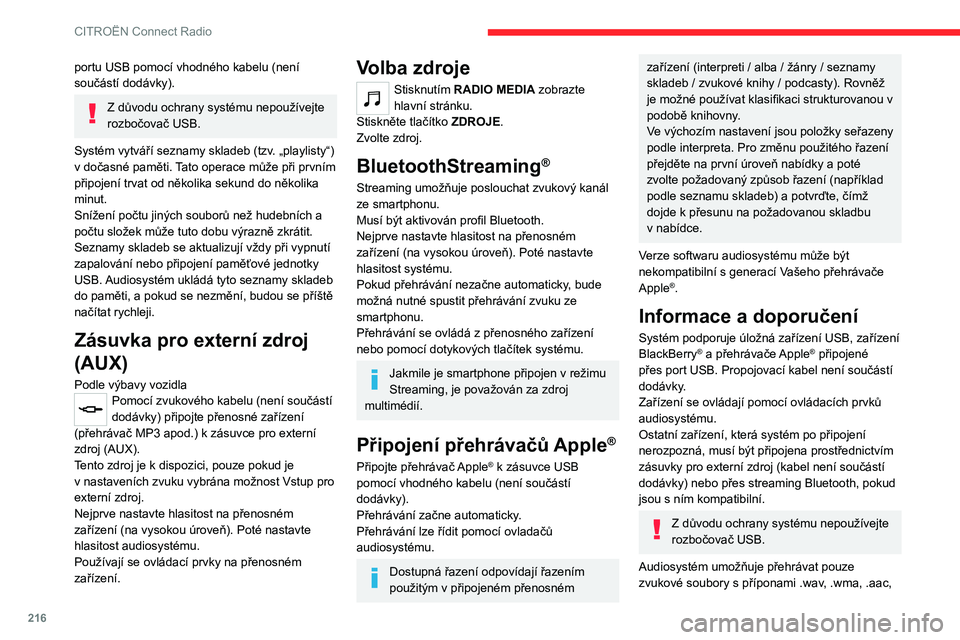
216
CITROËN Connect Radio
portu USB pomocí vhodného kabelu (není
součástí dodávky).
Z důvodu ochrany systému nepoužívejte
rozbočovač USB.
Systém vytváří seznamy skladeb (tzv. „playlisty“)
v dočasné paměti. Tato operace může při prvním
připojení trvat od několika sekund do několika
minut.
Snížení počtu jiných souborů než hudebních a
počtu složek může tuto dobu výrazně zkrátit.
Seznamy skladeb se aktualizují vždy při vypnutí
zapalování nebo připojení paměťové jednotky
USB. Audiosystém ukládá tyto seznamy skladeb
do paměti, a
pokud se nezmění, budou se příště
načítat rychleji.
Zásuvka pro externí zdroj
(AUX)
Podle výbavy vozidlaPomocí zvukového kabelu (není součástí
dodávky) připojte přenosné zařízení
(přehrávač MP3 apod.) k
zásuvce pro externí
zdroj (AUX).
Tento zdroj je k
dispozici, pouze pokud je
v
nastaveních zvuku vybrána možnost Vstup pro
externí zdroj.
Nejprve nastavte hlasitost na přenosném
zařízení (na vysokou úroveň). Poté nastavte
hlasitost audiosystému.
Používají se ovládací prvky na přenosném
zařízení.
Volba zdroje
Stisknutím RADIO MEDIA zobrazte
hlavní stránku.
Stiskněte tlačítko ZDROJE.
Zvolte zdroj.
BluetoothStreaming®
Streaming umožňuje poslouchat zvukový kanál
ze smartphonu.
Musí být aktivován profil Bluetooth.
Nejprve nastavte hlasitost na přenosném
zařízení (na vysokou úroveň). Poté nastavte
hlasitost systému.
Pokud přehrávání nezačne automaticky, bude
možná nutné spustit přehrávání zvuku ze
smartphonu.
Přehrávání se ovládá z přenosného zařízení
nebo pomocí dotykových tlačítek systému.
Jakmile je smartphone připojen v režimu
Streaming, je považován za zdroj
multimédií.
Připojení přehrávačů Apple®
Připojte přehrávač Apple® k zásuvce USB
pomocí vhodného kabelu (není součástí
dodávky).
Přehrávání začne automaticky.
Přehrávání lze řídit pomocí ovladačů
audiosystému.
Dostupná řazení odpovídají řazením
použitým v připojeném přenosném
zařízení (interpreti / alba / žánry / seznamy
skladeb / zvukové knihy / podcasty). Rovněž
je možné používat klasifikaci strukturovanou v
podobě knihovny.
Ve výchozím nastavení jsou položky seřazeny
podle interpreta. Pro změnu použitého řazení
přejděte na první úroveň nabídky a
poté
zvolte požadovaný způsob řazení (například
podle seznamu skladeb) a
potvrďte, čímž
dojde k
přesunu na požadovanou skladbu
v
nabídce.
Verze softwaru audiosystému může být
nekompatibilní s generací Vašeho přehrávače
Apple
®.
Informace a doporučení
Systém podporuje úložná zařízení USB, zařízení
BlackBerry® a přehrávače Apple® připojené
přes port USB. Propojovací kabel není součástí
dodávky.
Zařízení se ovládají pomocí ovládacích prvků
audiosystému.
Ostatní zařízení, která systém po připojení
nerozpozná, musí být připojena prostřednictvím
zásuvky pro externí zdroj (kabel není součástí
dodávky) nebo přes streaming Bluetooth, pokud
jsou s ním kompatibilní.
Z důvodu ochrany systému nepoužívejte
rozbočovač USB.
Audiosystém umožňuje přehrávat pouze
zvukové soubory s
příponami .wav, .wma, .aac,
.ogg a .mp3 a s přenosovou rychlostí od 32 do
320 kb/s.
Podporuje také variabilní přenosovou rychlost
(režim VBR).
Žádné další typy souborů (.mp4 atd.) nelze
přečíst.
Všechny soubory .wma musejí odpovídat
standardu WMA 9.
Podporované vzorkovací frekvence jsou 11, 22,
44 a 48 kHz.
Aby se předešlo problémům s přehráváním
nebo zobrazováním, doporučuje se volit názvy
souborů kratší než 20 znaků, které neobsahují
žádné speciální znaky (například “ ? . ; ù).
Používejte pouze paměťové jednotky USB se
systémem souborů FAT32.
Doporučujeme používat pro přenosná
zařízení jejich originální kabely USB.
Telefon
Zásuvky USB
Tato funkce je závislá na výbavě. Další
informace o zásuvkách USB kompatibilních s
aplikacemi CarPlay
® a Android Auto najdete v
oddílu Ergonomie a komfort.
Seznam kompatibilních smartphonů
najdete na webových stránkách výrobce
pro vaši zemi.
Page 219 of 276
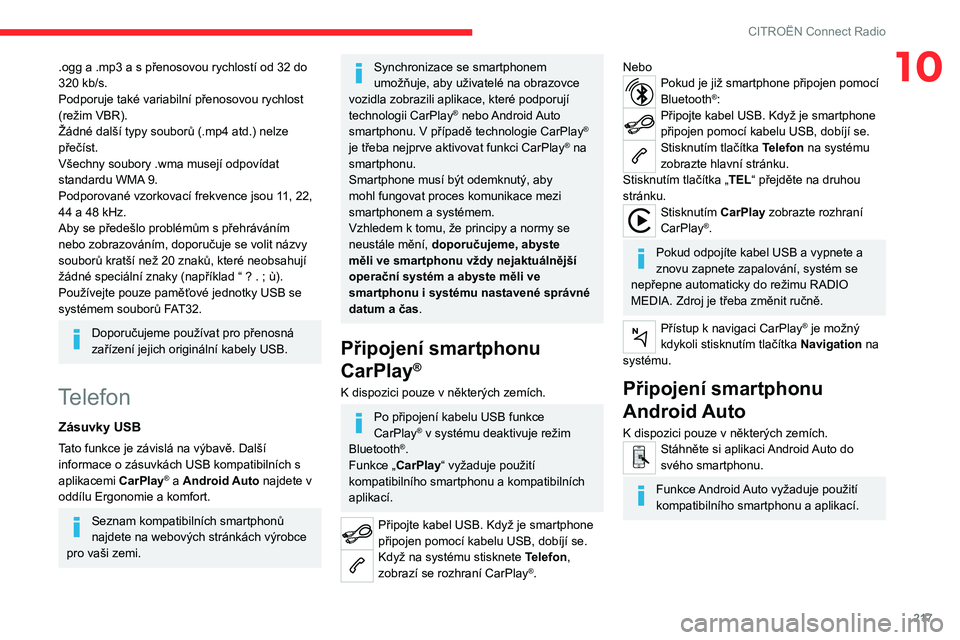
217
CITROËN Connect Radio
10.ogg a .mp3 a s přenosovou rychlostí od 32 do
320 kb/s.
Podporuje také variabilní přenosovou rychlost
(režim VBR).
Žádné další typy souborů (.mp4 atd.) nelze
přečíst.
Všechny soubory .wma musejí odpovídat
standardu WMA 9.
Podporované vzorkovací frekvence jsou 11, 22,
44 a 48 kHz.
Aby se předešlo problémům s přehráváním
nebo zobrazováním, doporučuje se volit názvy
souborů kratší než 20 znaků, které neobsahují
žádné speciální znaky (například “ ? .
; ù).
Používejte pouze paměťové jednotky USB se
systémem souborů FAT32.
Doporučujeme používat pro přenosná
zařízení jejich originální kabely USB.
Telefon
Zásuvky USB
Tato funkce je závislá na výbavě. Další
informace o zásuvkách USB kompatibilních s
aplikacemi CarPlay
® a Android Auto najdete v
oddílu Ergonomie a komfort.
Seznam kompatibilních smartphonů
najdete na webových stránkách výrobce
pro vaši zemi.
Synchronizace se smartphonem
umožňuje, aby uživatelé na obrazovce
vozidla zobrazili aplikace, které podporují
technologii CarPlay
® nebo Android Auto
smartphonu. V případě technologie CarPlay®
je třeba nejprve aktivovat funkci CarPlay® na
smartphonu.
Smartphone musí být odemknutý, aby
mohl fungovat proces komunikace mezi
smartphonem a systémem.
Vzhledem k tomu, že principy a normy se
neustále mění, doporučujeme, abyste
měli ve smartphonu vždy nejaktuálnější
operační systém a abyste měli ve
smartphonu i systému nastavené správné
datum a čas.
Připojení smartphonu
CarPlay
®
K dispozici pouze v některých zemích.
Po připojení kabelu USB funkce
CarPlay® v systému deaktivuje režim
Bluetooth®.
Funkce „CarPlay “ vyžaduje použití
kompatibilního smartphonu a kompatibilních
aplikací.
Připojte kabel USB. Když je smartphone
připojen pomocí kabelu USB, dobíjí se.
Když na systému stisknete Telefon,
zobrazí se rozhraní CarPlay®.
NeboPokud je již smartphone připojen pomocí
Bluetooth®:Připojte kabel USB. Když je smartphone
připojen pomocí kabelu USB, dobíjí se.
Stisknutím tlačítka Telefon na systému
zobrazte hlavní stránku.
Stisknutím tlačítka „TEL“ přejděte na druhou
stránku.
Stisknutím CarPlay zobrazte rozhraní
CarPlay®.
Pokud odpojíte kabel USB a vypnete a
znovu zapnete zapalování, systém se
nepřepne automaticky do režimu RADIO
MEDIA. Zdroj je třeba změnit ručně.
Přístup k navigaci CarPlay® je možný
kdykoli stisknutím tlačítka Navigation na
systému.
Připojení smartphonu
Android Auto
K dispozici pouze v některých zemích.Stáhněte si aplikaci Android Auto do
svého smartphonu.
Funkce Android Auto vyžaduje použití
kompatibilního smartphonu a aplikací.
Page 220 of 276
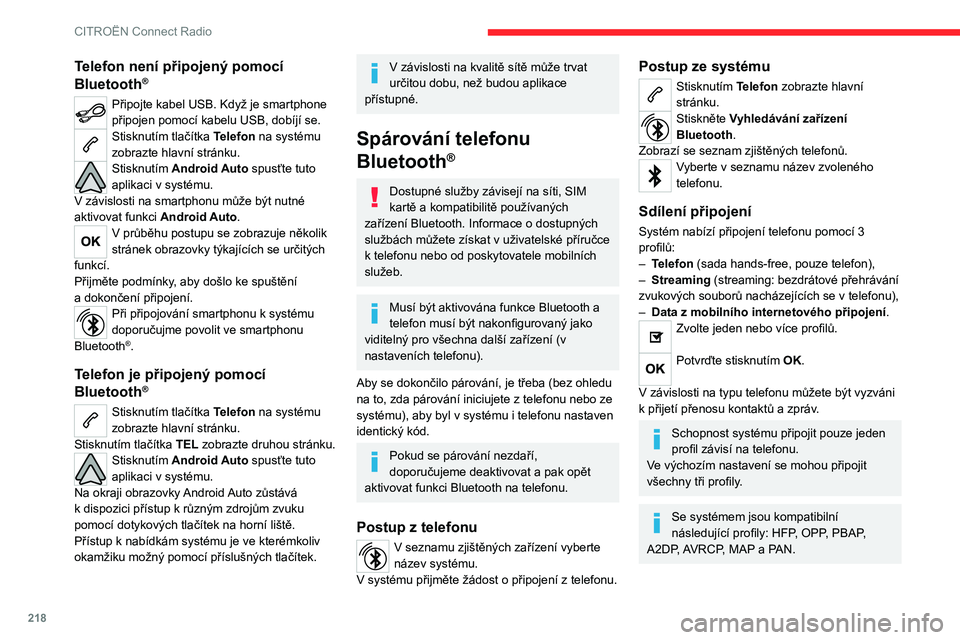
218
CITROËN Connect Radio
Telefon není připojený pomocí
Bluetooth®
Připojte kabel USB. Když je smartphone
připojen pomocí kabelu USB, dobíjí se.
Stisknutím tlačítka Telefon na systému
zobrazte hlavní stránku.
Stisknutím Android Auto spusťte tuto
aplikaci v systému.
V závislosti na smartphonu může být nutné
aktivovat funkci Android Auto.
V průběhu postupu se zobrazuje několik
stránek obrazovky týkajících se určitých
funkcí.
Přijměte podmínky
, aby došlo ke spuštění
a
dokončení připojení.
Při připojování smartphonu k systému
doporučujme povolit ve smartphonu
Bluetooth
®.
Telefon je připojený pomocí
Bluetooth®
Stisknutím tlačítka Telefon na systému
zobrazte hlavní stránku.
Stisknutím tlačítka TEL zobrazte druhou stránku.
Stisknutím Android Auto spusťte tuto
aplikaci v systému.
Na okraji obrazovky Android Auto zůstává
k dispozici přístup k různým zdrojům zvuku
pomocí dotykových tlačítek na horní liště.
Přístup k nabídkám systému je ve kterémkoliv
okamžiku možný pomocí příslušných tlačítek.
V závislosti na kvalitě sítě může trvat
určitou dobu, než budou aplikace
přístupné.
Spárování telefonu
Bluetooth
®
Dostupné služby závisejí na síti, SIM
kartě a kompatibilitě používaných
zařízení Bluetooth. Informace o dostupných
službách můžete získat v uživatelské příručce
k telefonu nebo od poskytovatele mobilních
služeb.
Musí být aktivována funkce Bluetooth a
telefon musí být nakonfigurovaný jako
viditelný pro všechna další zařízení (v
nastaveních telefonu).
Aby se dokončilo párování, je třeba (bez ohledu
na to, zda párování iniciujete z telefonu nebo ze
systému), aby byl v systému i telefonu nastaven
identický kód.
Pokud se párování nezdaří,
doporučujeme deaktivovat a pak opět
aktivovat funkci Bluetooth na telefonu.
Postup z telefonu
V seznamu zjištěných zařízení vyberte
název systému.
V
systému přijměte žádost o připojení z telefonu.
Postup ze systému
Stisknutím Telefon zobrazte hlavní
stránku.
Stiskněte Vyhledávání zařízení
Bluetooth.
Zobrazí se seznam zjištěných telefonů.
Vyberte v seznamu název zvoleného
telefonu.
Sdílení připojení
Systém nabízí připojení telefonu pomocí 3
profilů:
–
T
elefon (sada hands-free, pouze telefon),
–
Streaming
(streaming: bezdrátové přehrávání
zvukových souborů nacházejících se v telefonu),
–
Data z mobilního internetového připojení .
Zvolte jeden nebo více profilů.
Potvrďte stisknutím OK.
V závislosti na typu telefonu můžete být vyzváni
k
přijetí přenosu kontaktů a zpráv.
Schopnost systému připojit pouze jeden
profil závisí na telefonu.
Ve výchozím nastavení se mohou připojit
všechny tři profily.
Se systémem jsou kompatibilní
následující profily: HFP, OPP, PBAP,
A2DP, AVRCP, MAP a PAN.
Další informace (kompatibilita, další nápověda
atd.) naleznete na webu výrobce.
Opětovné automatické připojení
Pokud je při návratu do vozidla opět přítomen
poslední připojený telefon, je automaticky
rozpoznán a během přibližně 30 sekund po
zapnutí zapalování je automaticky provedeno
spárování (a aktivuje se Bluetooth).
Pokud chcete upravit profil připojení:
Stisknutím Telefon zobrazte hlavní
stránku.
Stisknutím tlačítka TEL zobrazte druhou stránku.
Volbou Připojení Bluetooth zobrazte
seznam spárovaných zařízení.
Stiskněte tlačítko Podrobnosti u
spárovaného zařízení.
Zvolte jeden nebo více profilů.
Potvrďte stisknutím OK.
Správa spárovaných telefonů
Tato funkce umožňuje připojit nebo odpojit
zařízení nebo odstranit spárování.
Stisknutím Telefon zobrazte hlavní
stránku.
Stisknutím tlačítka TEL zobrazte druhou stránku.
Volbou Připojení Bluetooth zobrazte
seznam spárovaných zařízení.
Stisknutím názvu vybraného telefonu v
seznamu jej můžete odpojit.
Dalším stisknutím jej připojíte.
Page 221 of 276
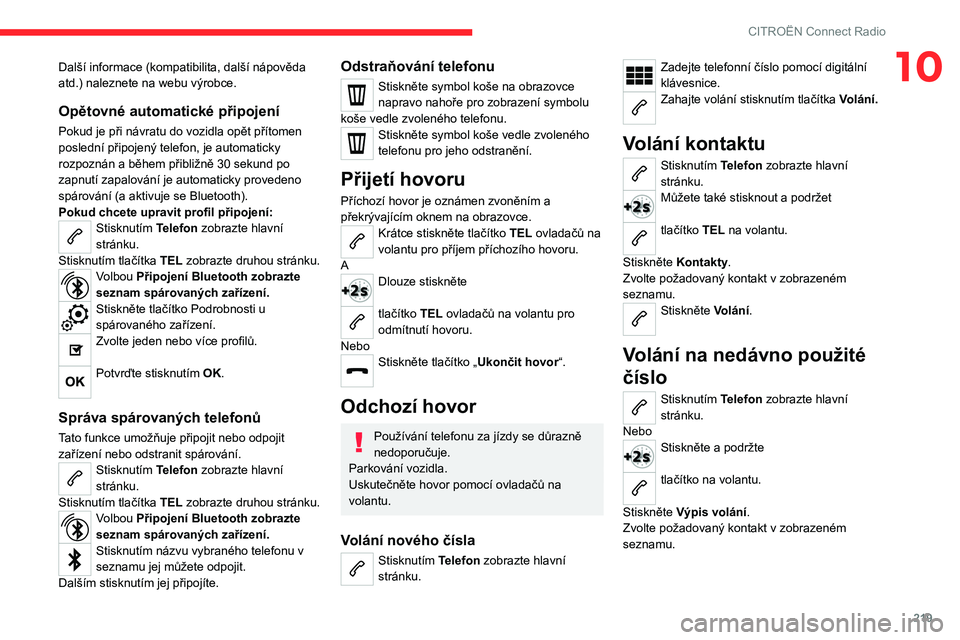
219
CITROËN Connect Radio
10Další informace (kompatibilita, další nápověda
atd.) naleznete na webu výrobce.
Opětovné automatické připojení
Pokud je při návratu do vozidla opět přítomen
poslední připojený telefon, je automaticky
rozpoznán a během přibližně 30 sekund po
zapnutí zapalování je automaticky provedeno
spárování (a aktivuje se Bluetooth).
Pokud chcete upravit profil připojení:
Stisknutím Telefon zobrazte hlavní
stránku.
Stisknutím tlačítka TEL zobrazte druhou stránku.
Volbou Připojení Bluetooth zobrazte
seznam spárovaných zařízení.
Stiskněte tlačítko Podrobnosti u
spárovaného zařízení.
Zvolte jeden nebo více profilů.
Potvrďte stisknutím OK.
Správa spárovaných telefonů
Tato funkce umožňuje připojit nebo odpojit
zařízení nebo odstranit spárování.
Stisknutím Telefon zobrazte hlavní
stránku.
Stisknutím tlačítka TEL zobrazte druhou stránku.
Volbou Připojení Bluetooth zobrazte
seznam spárovaných zařízení.
Stisknutím názvu vybraného telefonu v
seznamu jej můžete odpojit.
Dalším stisknutím jej připojíte.
Odstraňování telefonu
Stiskněte symbol koše na obrazovce
napravo nahoře pro zobrazení symbolu
koše vedle zvoleného telefonu.
Stiskněte symbol koše vedle zvoleného
telefonu pro jeho odstranění.
Přijetí hovoru
Příchozí hovor je oznámen zvoněním a
překrývajícím oknem na obrazovce.
Krátce stiskněte tlačítko TEL ovladačů na
volantu pro příjem příchozího hovoru.
A
Dlouze stiskněte
tlačítko TEL ovladačů na volantu pro
odmítnutí hovoru.
Nebo
Stiskněte tlačítko „Ukončit hovor“.
Odchozí hovor
Používání telefonu za jízdy se důrazně
nedoporučuje.
Parkování vozidla.
Uskutečněte hovor pomocí ovladačů na
volantu.
Volání nového čísla
Stisknutím Telefon zobrazte hlavní
stránku.
Zadejte telefonní číslo pomocí digitální
klávesnice.
Zahajte volání stisknutím tlačítka Volání.
Volání kontaktu
Stisknutím Telefon zobrazte hlavní
stránku.
Můžete také stisknout a podržet
tlačítko TEL na volantu.
Stiskněte Kontakty.
Zvolte požadovaný kontakt v zobrazeném
seznamu.
Stiskněte Volání.
Volání na nedávno použité
číslo
Stisknutím Telefon zobrazte hlavní
stránku.
Nebo
Stiskněte a podržte
tlačítko na volantu.
Stiskněte Výpis volání.
Zvolte požadovaný kontakt v zobrazeném
seznamu.
Page 226 of 276
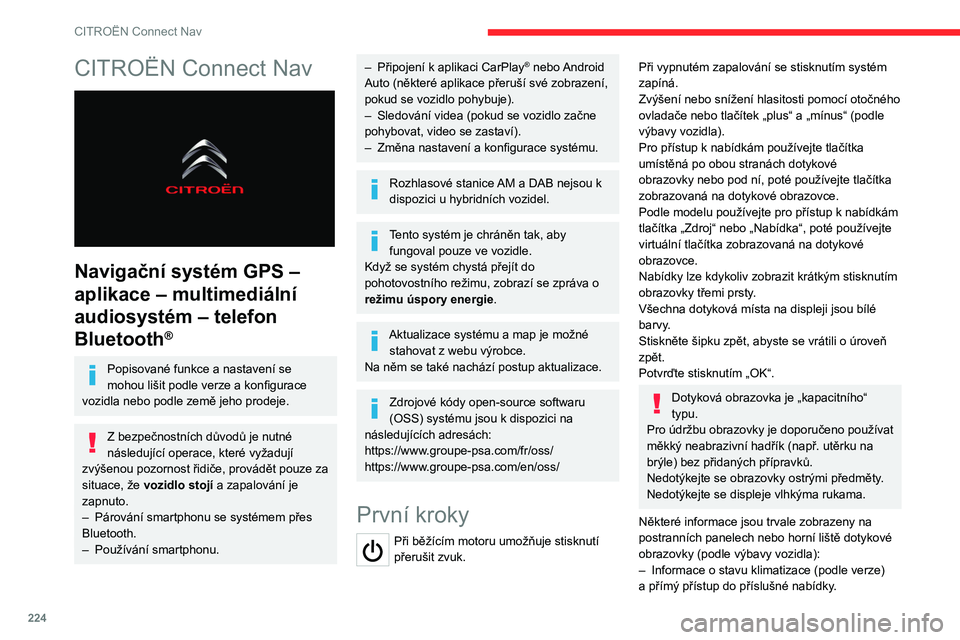
224
CITROËN Connect Nav
CITROËN Connect Nav
Navigační systém GPS –
aplikace – multimediální
audiosystém – telefon
Bluetooth
®
Popisované funkce a nastavení se
mohou lišit podle verze a konfigurace
vozidla nebo podle země jeho prodeje.
Z bezpečnostních důvodů je nutné
následující operace, které vyžadují
zvýšenou pozornost řidiče, provádět pouze za
situace, že vozidlo stojí a zapalování je
zapnuto.
–
Párování smartphonu se systémem přes
Bluetooth.
–
Používání smartphonu.
– Připojení k aplikaci CarPlay® nebo Android
Auto (některé aplikace přeruší své zobrazení,
pokud se vozidlo pohybuje).
–
Sledování videa (pokud se vozidlo začne
pohybovat, video se zastaví).
–
Změna nastavení a konfigurace systému.
Rozhlasové stanice AM a DAB nejsou k
dispozici u hybridních vozidel.
Tento systém je chráněn tak, aby fungoval pouze ve vozidle.
Když se systém chystá přejít do
pohotovostního režimu, zobrazí se zpráva o
režimu úspory energie.
Aktualizace systému a map je možné stahovat z webu výrobce.
Na něm se také nachází postup aktualizace.
Zdrojové kódy open-source softwaru
(OSS) systému jsou k dispozici na
následujících adresách:
https://www.groupe-psa.com/fr/oss/
https://www.groupe-psa.com/en/oss/
První kroky
Při běžícím motoru umožňuje stisknutí
přerušit zvuk.
Při vypnutém zapalování se stisknutím systém
zapíná.
Zvýšení nebo snížení hlasitosti pomocí otočného
ovladače nebo tlačítek „plus“ a
„mínus“ (podle
výbavy vozidla).
Pro přístup k
nabídkám používejte tlačítka
umístěná po obou stranách dotykové
obrazovky nebo pod ní, poté používejte tlačítka
zobrazovaná na dotykové obrazovce.
Podle modelu používejte pro přístup k
nabídkám
tlačítka „Zdroj“ nebo „Nabídka“, poté používejte
virtuální tlačítka zobrazovaná na dotykové
obrazovce.
Nabídky lze kdykoliv zobrazit krátkým stisknutím
obrazovky třemi prsty.
Všechna dotyková místa na displeji jsou bílé
barvy.
Stiskněte šipku zpět, abyste se vrátili o úroveň
zpět.
Potvrďte stisknutím „OK“.
Dotyková obrazovka je „kapacitního“
typu.
Pro údržbu obrazovky je doporučeno používat
měkký neabrazivní hadřík (např. utěrku na
brýle) bez přidaných přípravků.
Nedotýkejte se
obrazovky ostrými předměty.
Nedotýkejte se displeje vlhkýma rukama.
Některé informace jsou trvale zobrazeny na
postranních panelech nebo horní liště dotykové
obrazovky (podle výbavy vozidla):
–
Informace o
stavu klimatizace (podle verze)
a
přímý přístup do příslušné nabídky.
Page 238 of 276
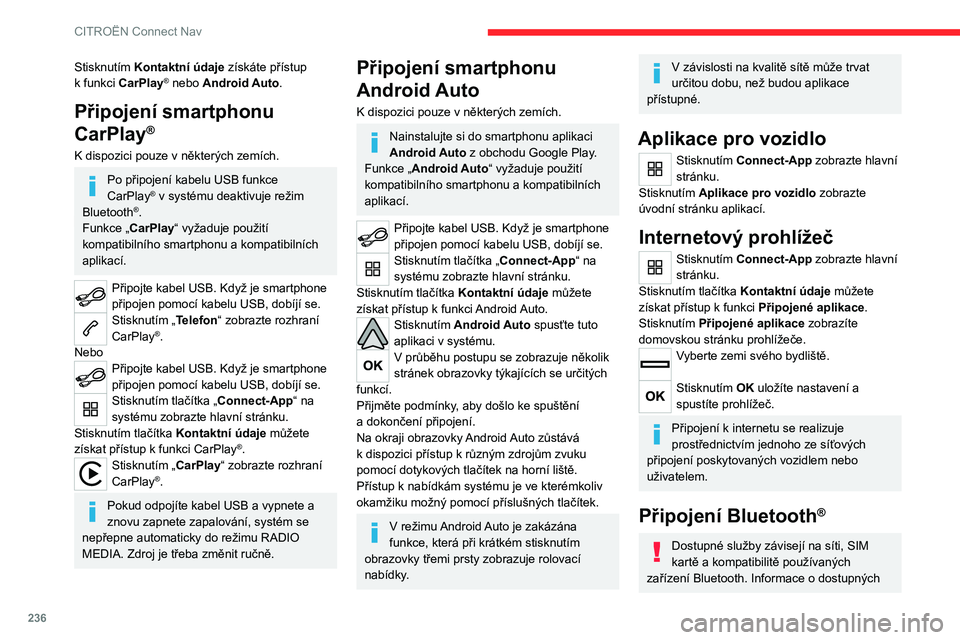
236
CITROËN Connect Nav
Stisknutím Kontaktní údaje získáte přístup
k funkci CarPlay® nebo Android Auto.
Připojení smartphonu
CarPlay
®
K dispozici pouze v některých zemích.
Po připojení kabelu USB funkce
CarPlay® v systému deaktivuje režim
Bluetooth®.
Funkce „CarPlay “ vyžaduje použití
kompatibilního smartphonu a kompatibilních
aplikací.
Připojte kabel USB. Když je smartphone
připojen pomocí kabelu USB, dobíjí se.
Stisknutím „Telefon“ zobrazte rozhraní
CarPlay®.
Nebo
Připojte kabel USB. Když je smartphone
připojen pomocí kabelu USB, dobíjí se.
Stisknutím tlačítka „Connect-App“ na
systému zobrazte hlavní stránku.
Stisknutím tlačítka Kontaktní údaje můžete
získat přístup k funkci CarPlay
®.Stisknutím „CarPlay“ zobrazte rozhraní
CarPlay®.
Pokud odpojíte kabel USB a vypnete a
znovu zapnete zapalování, systém se
nepřepne automaticky do režimu RADIO
MEDIA. Zdroj je třeba změnit ručně.
Připojení smartphonu
Android Auto
K dispozici pouze v některých zemích.
Nainstalujte si do smartphonu aplikaci
Android Auto z obchodu Google Play.
Funkce „Android Auto“ vyžaduje použití
kompatibilního smartphonu a kompatibilních
aplikací.
Připojte kabel USB. Když je smartphone
připojen pomocí kabelu USB, dobíjí se.
Stisknutím tlačítka „Connect-App“ na
systému zobrazte hlavní stránku.
Stisknutím tlačítka Kontaktní údaje můžete
získat přístup k funkci Android Auto.
Stisknutím Android Auto spusťte tuto
aplikaci v systému.
V průběhu postupu se zobrazuje několik
stránek obrazovky týkajících se určitých
funkcí.
Přijměte podmínky
, aby došlo ke spuštění
a
dokončení připojení.
Na okraji obrazovky Android Auto zůstává
k dispozici přístup k různým zdrojům zvuku
pomocí dotykových tlačítek na horní liště.
Přístup k nabídkám systému je ve kterémkoliv
okamžiku možný pomocí příslušných tlačítek.
V režimu Android Auto je zakázána
funkce, která při krátkém stisknutím
obrazovky třemi prsty zobrazuje rolovací
nabídky.
V závislosti na kvalitě sítě může trvat
určitou dobu, než budou aplikace
přístupné.
Aplikace pro vozidlo
Stisknutím Connect-App zobrazte hlavní
stránku.
Stisknutím Aplikace pro vozidlo zobrazte
úvodní stránku aplikací.
Internetový prohlížeč
Stisknutím Connect-App zobrazte hlavní
stránku.
Stisknutím tlačítka Kontaktní údaje můžete
získat přístup k funkci Připojené aplikace.
Stisknutím Připojené aplikace zobrazíte
domovskou stránku prohlížeče.
Vyberte zemi svého bydliště.
Stisknutím OK uložíte nastavení a
spustíte prohlížeč.
Připojení k internetu se realizuje
prostřednictvím jednoho ze síťových
připojení poskytovaných vozidlem nebo
uživatelem.
Připojení Bluetooth®
Dostupné služby závisejí na síti, SIM
kartě a kompatibilitě používaných
zařízení Bluetooth. Informace o dostupných
službách můžete získat v uživatelské příručce
ke smartphonu nebo od poskytovatele
mobilních služeb.
Musí být aktivována funkce Bluetooth a
smartphone musí být nakonfigurovaný
jako viditelný pro všechna další zařízení.
Aby se dokončilo párování, je třeba (bez ohledu
na to, zda párování iniciujete ze smartphonu
nebo ze systému), aby byl v systému i
smartphonu nastaven identický kód.
Pokud se párování nezdaří,
doporučujeme deaktivovat a pak opět
aktivovat funkci Bluetooth na smartphonu.
Postup ze smartphonu
V seznamu zjištěných zařízení vyberte
název systému.
V systému přijměte žádost o připojení ze
smartphonu.
Postup ze systému
Stisknutím Connect-App zobrazte hlavní
stránku.
Stisknutím tlačítka VOLBY zobrazte druhou
stránku.
Stiskněte Připojení Bluetooth.
Vyberte položku Vyhledat.
Zobrazí se seznam zjištěných
smartphonů.